- Fix: COD Modern Warfare kan ikke få adgang til onlinetjenester
- 1. Tjek Activision Online Services
- 2. Kør Game and Launcher som administrator
- 3. Bekræft integriteten af spilfiler
- 4. Opdater netværksdriver
- 5. Link Activision og Blizzard-konto
- 6. Deaktiver Windows Firewall og Defender
- Hvorfor virker Cod ikke på min pc?
- Hvordan slår jeg skrivebeskyttet tilstand fra i Call of duty?
- Er dit operativsystem ikke understøttet Cod mw?
- Er din status for Call of duty Warzone offline?
- Hvorfor starter mit spil ikke?
- Hvorfor virker min call of duty Vanguard ikke?
- Sådan repareres call of duty singleplayer på Windows 10?
- Hvorfor virker call of Duty Modern Warfare ikke på Windows 10?
- Kan du spille Call of duty på Windows 10 uden steam?
- Hvad skal man gøre, hvis call of duty ikke virker på Xbox?
- Hvad er multiplayer-tilstandene i Call of Duty Modern Warfare?
Call of Duty: Modern Warfare er et af de populære first-person shooter-videospil, der er udviklet af Infinity Ward og udgivet af Activision. Der er ingen tvivl om, at det langtfra er en af de fantastiske visualiserede actionfyldte titler, men den har også en hel del fejl og fejl. Masser af spillere støder på problemer med COD Modern Warfare Unable To Access Online Services.
Hvis du også er et af ofrene for at modtage det samme problem, så sørg for at følge denne fejlfindingsvejledning. Ifølge flere rapporter online får de berørte spillere ‘Kan ikke få adgang til onlinetjenester’ fejlmeddelelse ret ofte, når de ønsker at komme ind i spillet online i multiplayer-tilstand. Så lad os springe ind i guiden nedenfor uden at spilde mere tid.
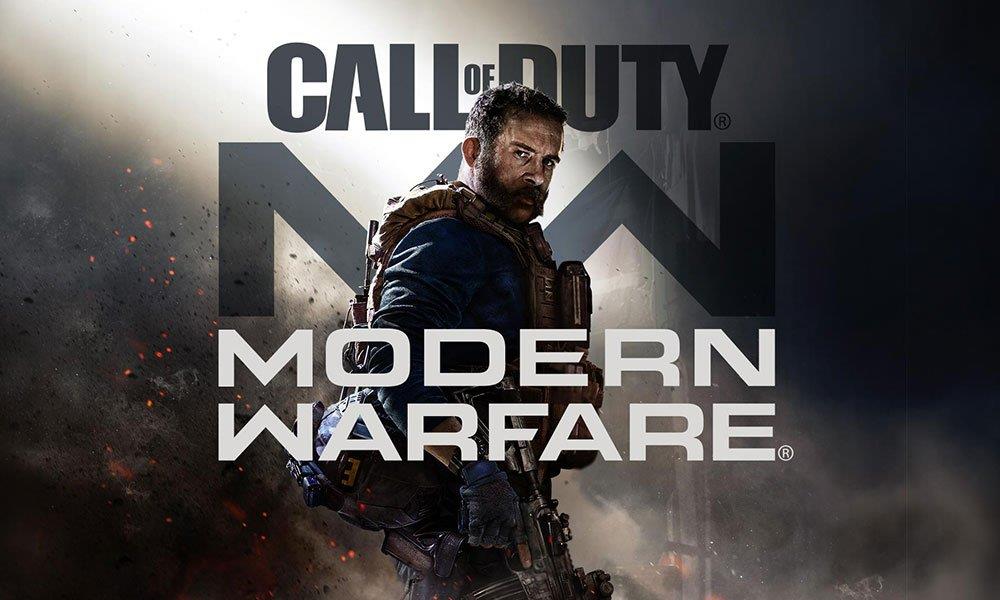
Fix: COD Modern Warfare kan ikke få adgang til onlinetjenester
Det er også værd at nævne, at flere gange har den samme slags ikke-adgang til onlinetjenester-fejl tidligere opstået for moderne krigsførelsesspillere. Det ser ud til, at der kan være flere årsager bag et sådant problem, som du kan støde på under spillet eller mens du opretter forbindelse til serverne. Det kan være et internetproblem, et antivirusprogramproblem, forældede netværksdrivere, problemer med kontoen i spillet, serverafbrydelser osv.
Her har vi nævnt et par mulige løsninger, der burde hjælpe dig helt ud af dette problem. Sørg dog for, at du har genstartet dit spil og din Wi-Fi-router én gang for at krydstjekke problemet. I mellemtiden kan du prøve at udføre tænd/sluk-cyklussen til din Wi-Fi-router for at opdatere netværksfejlen (hvis nogen).
Læs også: Sådan rettes Call of Duty Warzone Crash til skrivebordsproblem
Annoncer
1. Tjek Activision Online Services
Når der er et problem med online spilforbindelsen til spilserveren, er det bedre at tjekke serverstatus eller onlinetjenestestatus først. For at gøre det:
- Du skal besøge siden Activision Online Services for at tjekke det.
- Klik derefter på rullemenuen og vælg Call of Duty: Modern Warfare fra listen.
- Hvis du kan se det Alle platforme ONLINE så betyder det, at der ikke er noget problem med spilserverne i det øjeblik.
- Du kan også klikke på Opdater link for manuelt at opdatere siden.
Hvis du nu kan se, at der er et problem med serveren, vil vi anbefale dig at opdatere siden flere gange og vente et stykke tid med at prøve igen.
Derudover kan du følge det officielle Activision Assist Twitter-håndtag for yderligere opdateringer og info i realtid.
2. Kør Game and Launcher som administrator
Du bør også køre spillets eksekverbare fil som administrator på din computer for at få administratorrettigheder. Ellers tillader system- og brugerkontokontrol muligvis ikke, at processen kører korrekt. For at gøre det:
Annoncer
- Højreklik på den installerede ModernWarfare.exe fil.
- Vælg Ejendomme > Klik på Kompatibilitet fanen.
- Aktiver Kør dette program som administrator afkrydsningsfeltet.
- Klik på ansøge og ramte Okay for at gemme ændringer.
På samme måde skal du følge de samme trin for den specifikke spilstarter, såsom Steam-klient eller Battle.net-klient. Nogle gange kan det at køre en spilstarter uden administratoradgang også forårsage flere problemer overhovedet.
3. Bekræft integriteten af spilfiler
Uanset om du bruger Steam-klienten eller Battle.net-klienten, har vi leveret begge metoder til at kontrollere og reparere spilfiler. For at gøre det:
Steam-brugere:
Annoncer
- Åbn Damp klient > Gå til Bibliotek.
- Højreklik på den COD: Modern Warfare spil.
- Klik på Ejendomme > Vælg Lokale filer fanen.
Reklame
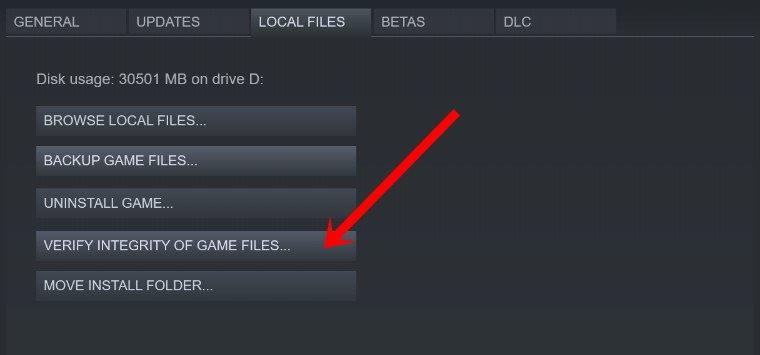
- Klik derefter på Bekræft integriteten af spilfiler.
- Vent på, at processen er fuldført, og genstart spillet for at kontrollere, om problemet er løst eller ej.
Battle.net-brugere:
- Åbn Blizzard Battle.net klient > Find nu COD: Modern Warfare spil.
- Klik på Muligheder > Vælg Scan og reparer.
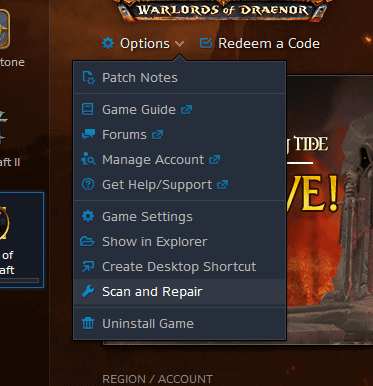
- Vent på, at processen er fuldført, og sørg for at genstarte din klient for at anvende ændringer.
- Nu kan du prøve at køre MW-spillet igen.
4. Opdater netværksdriver
Det kan også være muligt, at din netværksdriver på en eller anden måde bliver forældet i et stykke tid, og det er derfor, du støder på problemer med serverforbindelsen. At gøre dette:
- Tryk på Windows + X nøgler til at åbne Hurtig adgangsmenu.
- Vælg Enhedshåndtering > Dobbeltklik på Netværksadaptere.
- Nu, Højreklik på den aktive netværksadapter.
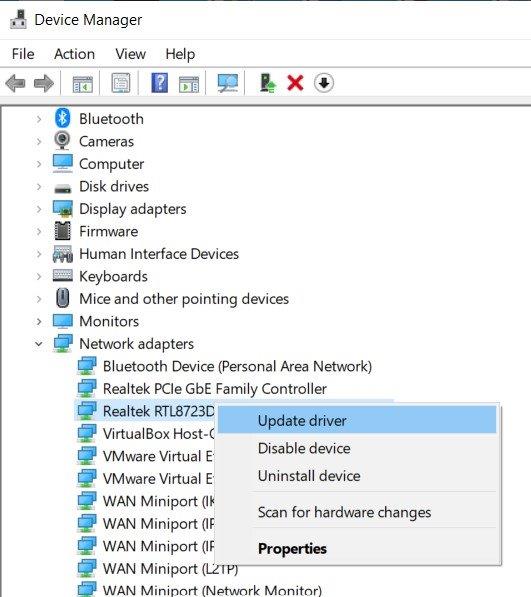
- Vælg Opdater driver > Vælg Søg automatisk efter drivere.
- Hvis der er en tilgængelig opdatering, vil den automatisk downloade og installere opdateringen.
- Når du er færdig, kan du genstarte din computer for at anvende ændringer.
- Endelig vil du være i stand til at løse problemet med Call of Duty: Modern Warfare Unable To Access Online Services.
5. Link Activision og Blizzard-konto
De fleste Call of Duty PC-spillere gør denne almindelige fejl, at de ikke forbinder eller forbinder både Activision- og Blizzard-kontoen. Sørg for at linke begge disse konti korrekt.
- Besøg Activision-websiden > Klik på LOG PÅ fra øverste højre hjørne.
- Indtast dine kontooplysninger, og log ind.
- Klik nu videre PROFIL fra øverste højre hjørne.
- Fra KONTOLINKING sektion, skal du blot vælge Link til Battle.net-konto.
- Når du er færdig, vil du nemt kunne spille MW-spillet.
6. Deaktiver Windows Firewall og Defender
Windows OS leveres med både Windows Defender og Firewall-sikkerhedsprogrammet aktiveret som standard. Som sikkerhedsbeskyttelsessoftware kan disse programmer begynde at blokere alle de igangværende forbindelser fra et bestemt spil til serverne for at forhindre malware eller onlineangreb. I det scenarie skal du deaktivere dem midlertidigt.
- Klik på Startmenu > Indtast Windows Firewall og klik på Windows Defender Firewall fra søgeresultatet.
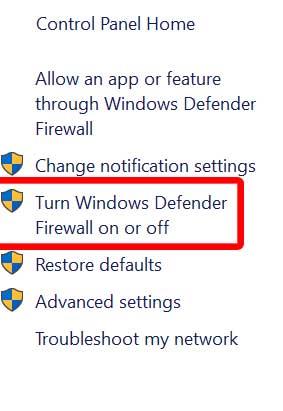
- Klik nu videre Slå Windows Defender Firewall til eller fra fra venstre rude.
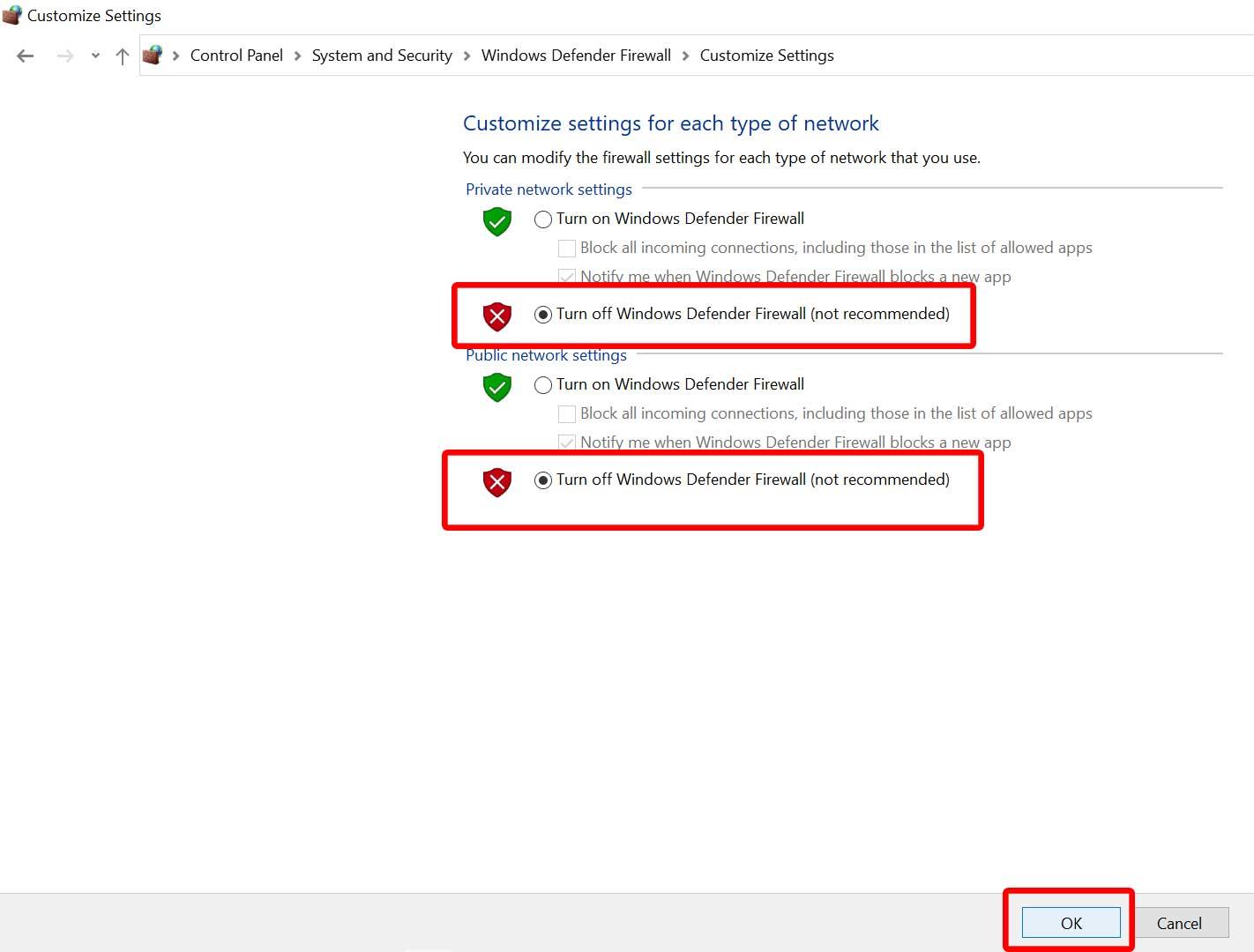
- Sørg for at slukke for alle Indstillinger for privat, domæne og offentligt netværk muligheder.
- Klik til sidst videre Okay for at gemme ændringer.
Det burde løse problemet med Call of Duty Modern Warfare Unable To Access Online Services fuldstændigt.
Men hvis du ikke vil slå det fra, kan du lade spilfilerne køre gennem firewallen. At gøre det:
- Klik på Startmenu > Indtast Windows Firewall og klik på Windows Defender Firewall fra søgeresultatet.
- Klik på Tillad en app eller funktion via Windows Defender Firewall fra venstre rude.

- Klik nu videre Ændre indstillinger > Gå til Tillad en anden app…
- Find og vælg Moderne krigsførelse > Vælg både Privat og offentligt afkrydsningsfeltet for at tillade det.
- Når det er tilføjet, skal du starte dit spil og kontrollere, om problemet stadig generer dig eller ej.
Endelig bør du også deaktivere antivirusbeskyttelsen fra Indstillinger > Privatliv og sikkerhed > Windows-sikkerhed > Virus- og trusselsbeskyttelse > Administrer indstillinger >Sluk det Real time beskyttelse skifte.
Det er det, gutter. Vi antager, at denne guide var nyttig for dig. For yderligere spørgsmål, lad os det vide i kommentaren nedenfor.
FAQ
Hvorfor virker Cod ikke på min pc?
Forældede drivere og operativsystemer kan forårsage en række problemer og er en af de første ting, der skal tjekkes, når et spil har problemer. Sørg for, at din CoD-installationsmappe ikke er indstillet til Skrivebeskyttet. Dette kan være forårsaget af kopiering af spilinstallationsmappen fra en anden harddisk.
Hvordan slår jeg skrivebeskyttet tilstand fra i Call of duty?
Højreklik på din Call of Duty-mappe. Vælg Egenskaber. Fjern markeringen i Skrivebeskyttet. Sørg for, at “Anvend ændringer til denne mappe, undermapper og filer” er valgt. Klik på knappen Anvend. Klik på OK.
Er dit operativsystem ikke understøttet Cod mw?
PROBLEMET FINDER? Mange spillere derude har stadig en enormt irriterende fejl, hvor teksten “Your Operating System is not supported” dukker op, hver gang du forsøger at starte COD MW fra Blizzard-appen. Dette kan i øjeblikket omgås ved blot at trykke på “nej”, og derefter starter det efter at have afsluttet opfølgningsvinduet.
Er din status for Call of duty Warzone offline?
Nogle nye spillere har dog fundet ud af, at deres status er offline for spillet, selvom det ser ud til, at det er færdiginstalleret. Heldigvis har vi alt, hvad du behøver at vide, når det kommer til, hvorfor din status for Call of Duty: Warzone muligvis er offline dækket for dig! Se kun efter flere tips om Prima Games! Hvad laver du?
Hvorfor starter mit spil ikke?
Årsagen til, at dit spil ikke starter, kan skyldes nogle ineffektive systemkonfigurationer. Hukommelses- og processorfejlstyring kan også spille en rolle – for ikke at nævne fejl i Windows registreringsdatabasen. For at håndtere disse problemer tilstrækkeligt, foreslår vi at køre Auslogics BoostSpeed. Det er et systemvedligeholdelsesværktøj, der registrerer og løser registreringsproblemer.
Hvorfor virker min call of duty Vanguard ikke?
Mange Call of Duty: Vanguard-problemer kan opstå, hvis nogen af spillets filer er beskadiget og skal repareres. Så det kan være en god idé at køre en filscanning for spillet i Battlenet. Her er, hvordan du kan kontrollere integriteten af Vanguards spilfiler med Battlenets Repair and Scan-indstilling.
Sådan repareres call of duty singleplayer på Windows 10?
Download den cd-løse rettelse Klik her for at downloade den cd-løse Windows 10 rettelse. 2. Installer rettelsen Gå til C:\Program Files (x86)\Call of Duty og installer patchen fra ZIP. Call of Duty Singleplayer fungerer nu. Hav det sjovt!
Hvorfor virker call of Duty Modern Warfare ikke på Windows 10?
Disse versioner af Windows 10 er kendt for at forårsage stabilitetsproblemer med Call of Duty: Modern Warfare og understøttes ikke af spillet, da de ikke længere understøttes af Microsoft.Vi anbefaler at opgradere Windows 10 til Windows version 1809 eller nyere. Følg nedenstående trin for at opdatere din Windows 10.
Kan du spille Call of duty på Windows 10 uden steam?
Post tutorial RSS Sådan spiller du Call of Duty [NON-STEAM] på Windows 10. Vi ved alle, at Call of Duty ikke længere virker med Windows 10. Denne guide med middel sværhedsgrad viser dig, hvordan du spiller CoD CD-version uden at have kompatibilitetsproblemer.
Hvad skal man gøre, hvis call of duty ikke virker på Xbox?
Hvis du har problemer med Call of Duty, skal du kontrollere Xbox-status, før du kontakter support. Hvis du ser nogen tjenester med advarsler, skal du udvide tjenesten, rulle ned til Notifikationer og logge på for at modtage en besked, når tjenesten er oppe at køre igen.
Hvad er multiplayer-tilstandene i Call of Duty Modern Warfare?
Kæmp sammen med og mod medlemmer af Call of Duty-fællesskabet i en række traditionelle multiplayer-spil – inklusive Team Deathmatch, Domination, Free-For-All og mere – og en række 6v6 objektive tilstande, inklusive den helt nye VIP Escort og tilbagevenden af kontrol.
